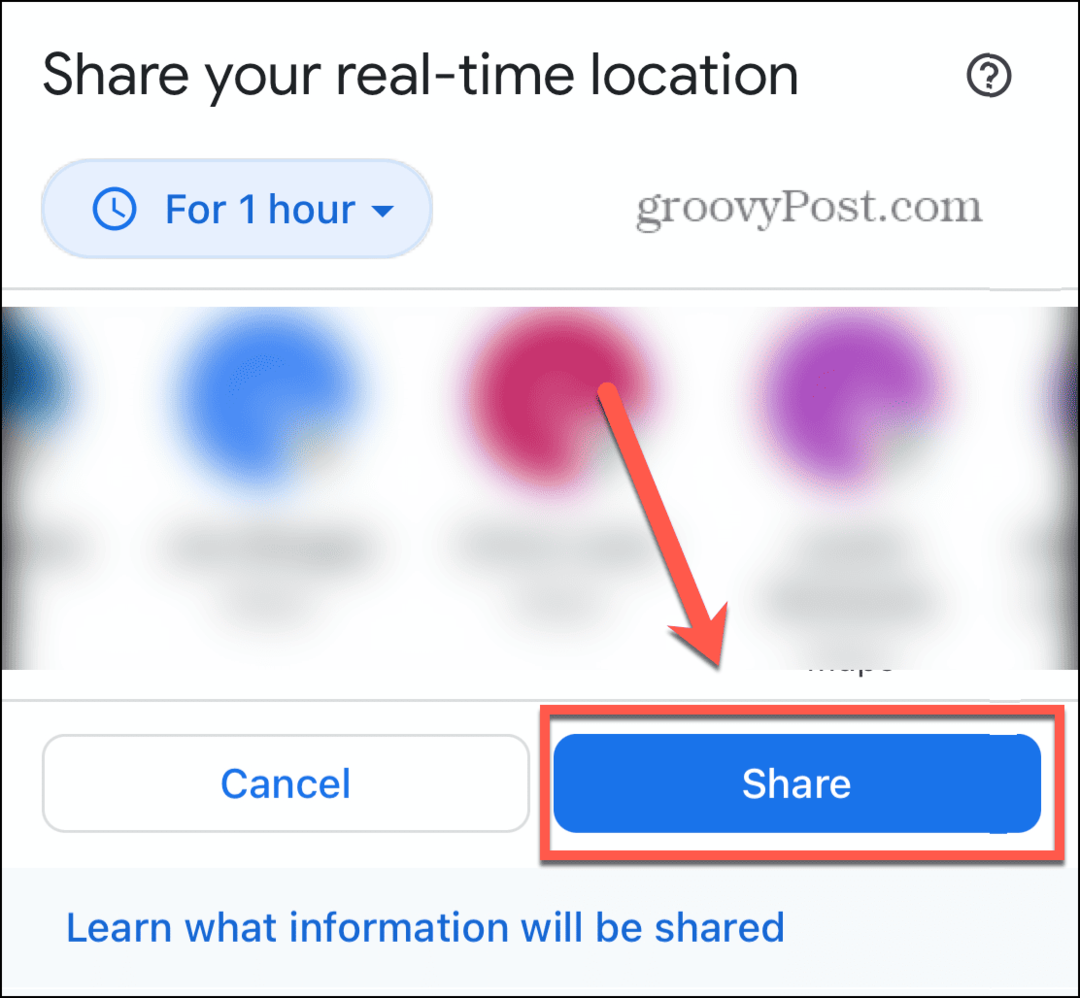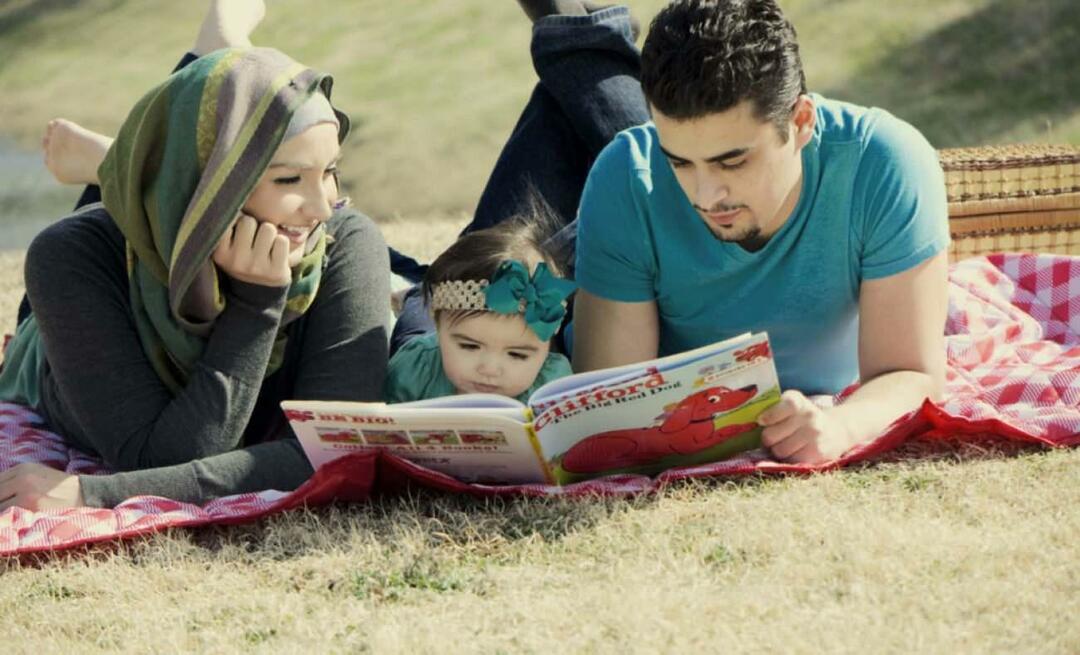Comment utiliser 3 écrans multiples sur votre ordinateur portable ou votre PC
Microsoft Windows 10 Matériel Chromecast Héros / / February 28, 2021
Dernière mise à jour le

S'il y a quelque chose de plus hyper-productif que les gens peuvent convenir, c'est que plus vous avez d'espace sur l'écran, plus vous pouvez être productif.
La plupart des gens n'ont aucun problème à attacher un ou deux moniteurs externes sur leur ordinateur, mais saviez-vous que vous pouviez avoir jusqu'à trois écrans externes multiples? Il existe un certain nombre d'options pour ce faire. Certains ont des limites, mais en mélangeant et en faisant correspondre des adaptateurs ou d'autres périphériques, vous pouvez avoir le nec plus ultra de l'espace de travail multi-écrans.
Et si vous utilisez un ordinateur portable, cela signifie que vous pouvez également utiliser l’écran de votre ordinateur portable comme quatrième écran! Commençons.
Options pour plusieurs écrans
Les options que vous avez à choisir dépendent en grande partie des ports disponibles sur votre ordinateur. Les ordinateurs portables et de bureau modernes incluent plusieurs ports qui vous permettront de connecter des moniteurs individuels. Et là où vous n’avez pas plusieurs ports disponibles (comme un seul port HDMI et un seul port USB), il est toujours possible de connecter trois moniteurs externes.
Plusieurs moniteurs avec USB-C
Grâce à la technologie USB-C - un port inclus sur la plupart des nouveaux ordinateurs aujourd'hui - vous pouvez acheter un concentrateur qui vous permet de connecter plusieurs écrans à un seul petit port. Par exemple, le Le hub j5create comprend quatre ports HDMI qui vous permettent de piloter quatre moniteurs à partir de votre seul port USB-C.

La plupart des gens pensent que l'USB-C ne prend en charge que deux moniteurs externes. La réalité est que l'USB-C n'est limité que par vos besoins de résolution. L'utilisation typique du port USB-C consiste à connecter deux Moniteurs 4K ou un seul écran 8K.
Cependant, des appareils comme j5create étendent ces limites en fournissant quatre ports d'affichage avec une résolution de 1080P (1920 x 1080 à 60 Hz), ainsi qu'un signal audio de 48 kHz.
Répartiteur HDMI
Un autre appareil que vous pouvez acheter et qui augmente le nombre d'écrans que vous pouvez utiliser est un adaptateur séparateur HDMI.

Cela vous permet d'étendre votre port HDMI unique à deux écrans externes. Aucune alimentation électrique n'est requise. Branchez simplement l'extrémité USB unique dans le port HDMI de votre ordinateur et branchez chacun de vos deux moniteurs dans chacun des deux ports HDMI à l'autre extrémité de l'adaptateur.
Amazon.com Prix mis à jour le 2021-02-23 - Nous pouvons gagner une commission pour les achats en utilisant nos liens: Plus d'informations
Il y a une grande limitation ici. Bien que cela vous permette d'étendre votre bureau à deux autres moniteurs, ces moniteurs afficheront tous les deux la même chose. Cela peut ne pas sembler très utile si vous souhaitez étendre votre bureau. Mais si vous souhaitez regarder un film sur un écran devant vous tout en affichant le même film sur un écran de télévision que d'autres personnes dans la pièce peuvent également regarder, ce séparateur est très utile.
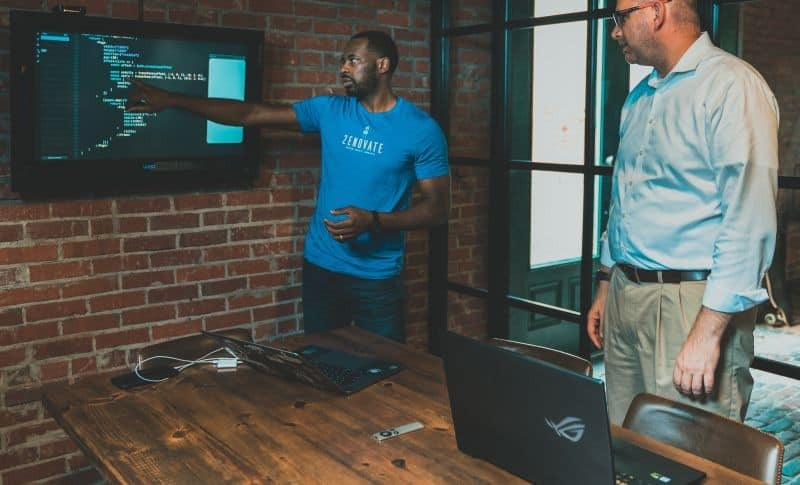
Si vous souhaitez afficher sur 3 écrans multiples, cet appareil peut être au moins un outil dans votre ceinture d’outils globale.
Adaptateur USB
L'adaptateur USB vers HDMI est un autre appareil utile que beaucoup de gens ignorent. Cet adaptateur vous permet de transformer l'un des multiples ports USB de votre ordinateur portable ou de votre bureau en un port HDMI supplémentaire.

Vous commencez peut-être à comprendre pourquoi il est possible d’étendre bien au-delà de ce que vous auriez pu penser être la limite d’un ou deux moniteurs externes. Regardez combien de ports USB vous avez sur les côtés ou à l'arrière de votre ordinateur. Chacun de ceux-ci peut être converti en un autre port HDMI.
Amazon.com Prix mis à jour le 2021-02-23 - Nous pouvons gagner une commission pour les achats en utilisant nos liens: Plus d'informations
Les sociétés qui fabriquent ces adaptateurs accomplissent cela en fournissant un logiciel pilote avec l'adaptateur. Le logiciel du pilote effectue toute la magie requise pour que votre système d'exploitation «voit» ce port comme un autre port HDMI disponible.
Chromecast
Alors, que faites-vous si vous n'avez qu'un seul port HDMI et un seul port USB sur un petit ordinateur portable? C'est là que le magie du Chromecast entre en jeu. Il y a un longue liste d'applications qui vous permettent de diffuser l'application elle-même sur un moniteur externe ou un téléviseur. En voici quelques exemples:
- Diffusez Polaris Office et travaillez sur un document ou une feuille de calcul sur un moniteur supplémentaire
- Diffuser un film de YouTube sur un téléviseur
- Envoyez n'importe quel onglet de votre navigateur Chrome vers un écran externe
- Regardez un programme vidéo PBS sur un autre moniteur
- Envoyer Spotify ou Pandore musique sur les haut-parleurs d'un téléviseur à proximité
Acheter un Chromecast vous permet de transformer n'importe quel moniteur situé n'importe où dans votre maison (tant que l'adaptateur Chromecast est connecté à votre réseau domestique) en un autre moniteur externe pour votre ordinateur portable ou de bureau.
Téléviseur intelligent Miracast
Celui-ci est réservé aux utilisateurs de Windows 10. Vous avez encore une autre option disponible pour envoyer des vidéos sans fil à n'importe quel Smart TV connecté à votre réseau. Il s'agit de mettre en miroir ou d'étendre votre bureau à un téléviseur intelligent prenant en charge Miracast (ce que la plupart font).
Vous n’avez même pas besoin d’acheter un adaptateur ou un pilote. Cette fonctionnalité est fournie avec Windows 10. Sélectionnez simplement l'icône de notification dans le coin inférieur droit de votre bureau Windows et sélectionnez le Projet icône de la liste.
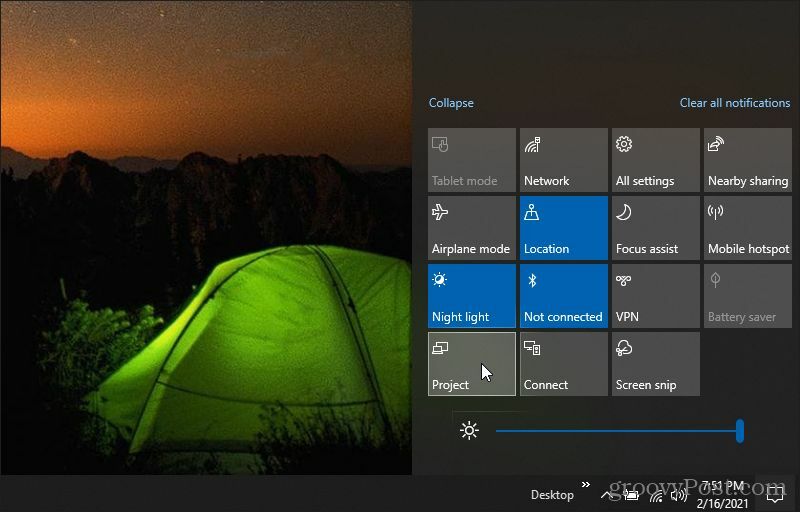
Vous verrez une liste d'options sur la façon dont vous souhaitez utiliser cet écran Smart TV externe. Vous pouvez mettre en miroir (dupliquer) votre bureau ou l'étendre et l'utiliser comme un autre moniteur externe.
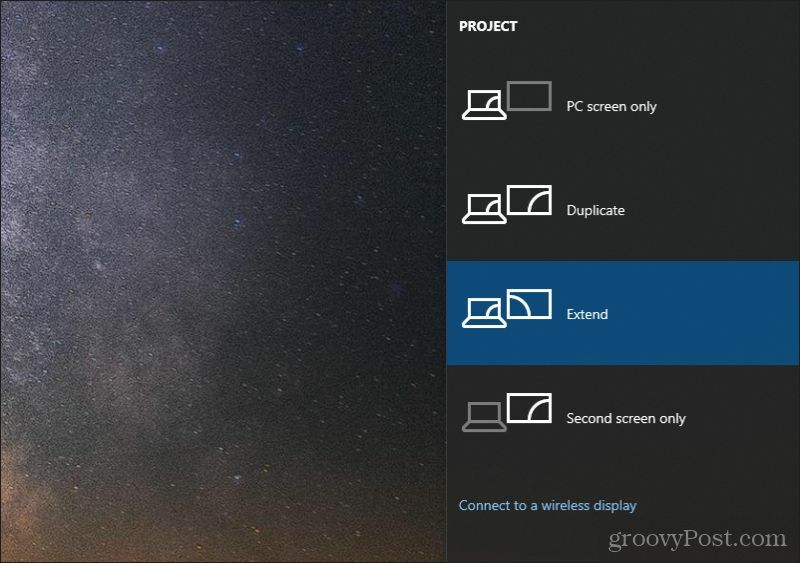
Une fois que vous avez sélectionné votre option, sélectionnez Connectez-vous à un écran sans fil.
Vous verrez une liste des moniteurs ou des téléviseurs disponibles à proximité qui sont activés par Miracast.
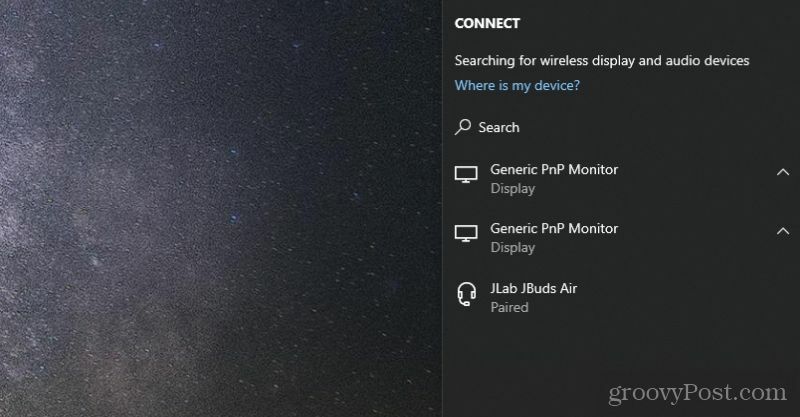
Sélectionnez celui que vous souhaitez utiliser comme moniteur externe. Windows 10 se connectera et commencera à y afficher votre bureau.
Assemblez-le pour 3 écrans multiples
Maintenant que vous connaissez tous les outils disponibles, examinons quelques options dont vous disposez pour utiliser 3 écrans multiples sur votre ordinateur.
- Combinez votre port HDMI, un adaptateur USB vers HDMI et Chromecast
- Utilisez un séparateur HDMI et un adaptateur USB-HDMI
- Connectez-vous à deux moniteurs 4k avec un adaptateur USB-C vers double HDMI et votre port HDMI normal
- Utilisez votre port HDMI, Chromecast et Miracast
Comme vous pouvez le voir, il existe de nombreuses combinaisons et options que vous pouvez utiliser pour connecter 3 écrans externes à votre ordinateur. Dans certains cas, vous devrez peut-être acheter du matériel bon marché. Dans d’autres cas, vous n’avez rien à acheter du tout.
Appariement des prix en magasin: comment obtenir des prix en ligne lors de vos achats en magasin
L'achat en magasin ne signifie pas que vous devez payer des prix plus élevés. Grâce aux garanties d'égalisation des prix, vous pouvez obtenir des remises en ligne lors de vos achats à ...
Comment offrir un abonnement Disney Plus avec une carte-cadeau numérique
Si vous appréciez Disney Plus et souhaitez le partager avec d'autres, voici comment acheter un abonnement Disney + Gift pour ...
Votre guide de partage de documents dans Google Docs, Sheets et Slides
Vous pouvez facilement collaborer avec les applications Web de Google. Voici votre guide sur le partage dans Google Docs, Sheets et Slides avec les autorisations ...